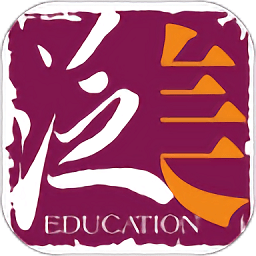苹果怎么卸载软件(苹果怎么卸载软件不占内存)
时间:2023-07-12 21:52:17 来源:爱钻网 编辑:admin 浏览:次
前言
相信很多用Windows系统的朋友,对软件的安装和卸载早已驾轻就熟。但刚开始使用苹果电脑时,可能对卸载软件这样的基本操作也会顿感懵逼,不知如何是好。
起初我也是如此,硬是捣腾了许久也未有个结果,逼不得已开始在度娘一番搜索。因为苹果系统和Windows系统在很多地方都大相径庭。
具体步骤
在桌面底部菜单栏找到并点击该图标
左侧找到应用程序选项并点击
若未看到应用程序,鼠标指向个人收藏选项右侧黑色区域,会出现显示两个字
点击显示两字后,就会出现应用程序选项,此时显示两字也会变成隐藏
最后鼠标右键选择你要卸载的软件,选择移到废纸篓即可
补充
另一种方法是直接点击顶部的前往选项,也可以找到应用程序
希望以上我的分享能帮到有需要的朋友!
声明:优质手游攻略创作不易,来源:爱钻网。转载务必注明出处:http://www.aizuanapp.com/article/16391.html

① 扫二维码或添加微信号:sjyou_com 关注"爱钻网"
② 领取游戏礼包、手游攻略、新游推荐、游戏陪玩、原创测评
③ 赶紧扫一扫添加吧,Get手游技巧~